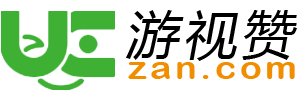电脑开机后需要重新设置时间可能会给我们的日常使用带来不便,但不用担心,这个问题是可以解决的。本文将介绍一些常见的方法,帮助您解决电脑开机时间需要重新设置的困扰。

一、检查电池问题
1. 查看电池是否已经老化或损坏。如果电池失效,电脑将无法正常保存时间设置。如果电池有问题,可以尝试更换新的电池。
二、修复操作系统
1. 打开控制面板,点击“时钟、语言和区域”。
2. 选择“日期和时间”,在打开的窗口中点击“更改日期和时间”。
3. 在弹出的窗口中点击“更改日期和时间...”按钮,然后输入管理员密码(如果有)。
4. 在日期和时间设置窗口,点击“Internet时间”选项卡,勾选“与Internet时间服务器同步”,然后点击“更改设置”。
5. 在弹出的窗口中,选择一个可靠的时间服务器,例如“time.windows.com”,然后点击“更新现在”按钮。
6. 最后,点击“确定”按钮保存更改。
三、重置BIOS设置
1. 关闭电脑,然后重新启动。
2. 在电脑开机时,按下相应的按键(通常是Del、F2或F10)进入BIOS设置界面。
3. 在BIOS设置界面中,找到“时间和日期”或类似选项。
4. 使用键盘上的方向键调整日期和时间,然后按下相应的保存键(通常是F10)保存更改并退出BIOS设置。
四、更新操作系统和驱动程序
1. 确保您的操作系统和驱动程序是最新的版本。过时的操作系统或驱动程序可能导致时间设置问题。
2. 打开“设置”应用程序,点击“更新和安全”。
3. 在“Windows 更新”选项卡中,点击“检查更新”按钮,然后按照提示进行操作。
4. 同样,您也可以更新您的驱动程序,可以使用厂商提供的驱动程序更新工具或手动下载驱动程序并进行安装。
五、联系专业技术支持
如果以上方法都无法解决问题,建议联系您电脑品牌的技术支持团队或专业的计算机维修人员寻求帮助。他们可能会提供更具体的解决方案或进行进一步的故障排除。
结语:电脑开机后需要重新设置时间可能是由于多种原因引起的,但幸运的是,大多数情况下都可以通过简单的步骤解决。希望本文提供的解决方案能够帮助您解决这一问题,让您的电脑在开机后能够准确地显示时间。